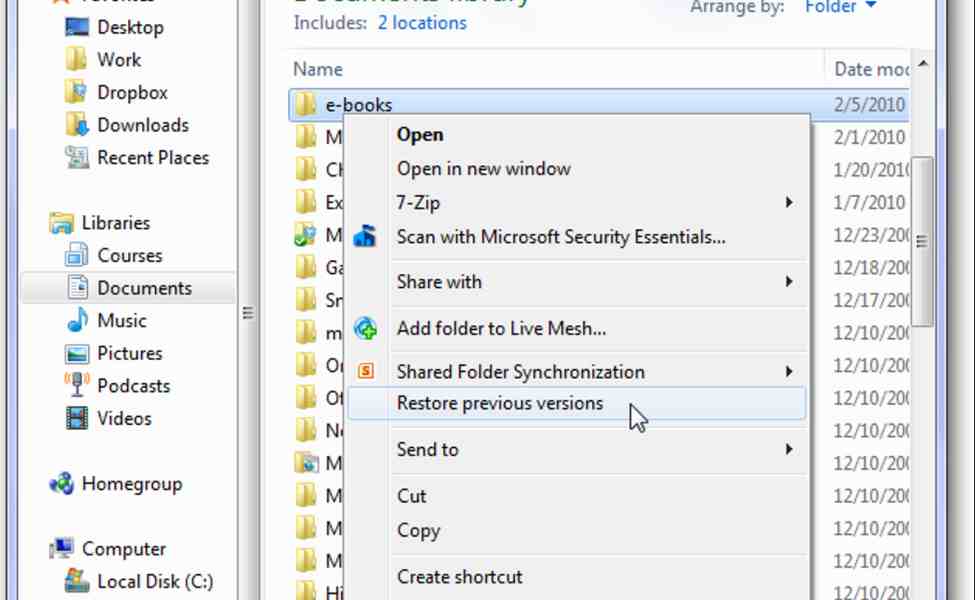Kehilangan file penting bisa menjadi pengalaman yang sangat frustrasi, terutama jika file tersebut terhapus secara tidak sengaja dari laptop Anda. Namun, jangan khawatir! Ada beberapa metode yang dapat Anda coba untuk mengembalikan file-file tersebut. Artikel ini akan membimbing Anda melalui berbagai teknik pemulihan file, memberikan rekomendasi, dan menawarkan tips berguna untuk menghindari kehilangan data di masa depan.
Tutorial: Menggunakan Fitur Bawaan Windows
Menggunakan Recycle Bin
- Buka Recycle Bin melalui ikon pada desktop atau menu Start.
- Cari file yang ingin Anda pulihkan menggunakan fitur pencarian atau secara manual.
- Klik kanan pada file tersebut dan pilih Restore.
- File akan dikembalikan ke lokasi asalnya.
Menggunakan Restore Previous Versions
- Klik kanan pada folder tempat file terakhir kali berada.
- Pilih Properties dan navigasikan ke tab Previous Versions.
- Pilih versi folder yang mengandung file Anda dan klik Restore.
Rekomendasi Software Pemulihan Data
- Recuva: Aplikasi yang user-friendly untuk mengembalikan file yang terhapus.
- Wondershare Recoverit: Solusi pemulihan data yang kuat untuk berbagai skenario kehilangan data.
Solusi dan Cara Mengembalikan File
Menggunakan Command Prompt
- Buka Command Prompt sebagai administrator.
- Ketikkan huruf drive tempat file terhapus (misal:
C:) dan tekan Enter. - Ketik
attrib -h -r -s /s /ddan tekan Enter. - Periksa folder tempat file tersebut sebelumnya untuk melihat apakah file telah dipulihkan.
Menggunakan Software Pemulihan Data
- Unduh dan instal software pemulihan data pilihan Anda.
- Jalankan aplikasi dan pilih lokasi dimana file terhapus.
- Ikuti instruksi untuk memindai dan memulihkan file Anda.
Tips Pencegahan Kehilangan Data
- Backup Berkala: Selalu lakukan backup data Anda secara berkala ke drive eksternal atau layanan cloud.
- Hindari Penghapusan Permanen: Jika memungkinkan, hindari menghapus file secara permanen dan gunakan Recycle Bin.
Perbandingan Software Pemulihan Data
| Fitur | Recuva | Wondershare Recoverit |
|---|---|---|
| Kemudahan Penggunaan | Tinggi | Tinggi |
| Dukungan Format File | Luas | Sangat Luas |
| Versi Gratis | Ya | Ya, dengan batasan |
| Pemulihan Drive Eksternal | Ya | Ya |
Dengan mengikuti panduan ini, Anda dapat meningkatkan peluang untuk mengembalikan file yang terhapus dan melindungi data Anda dari kehilangan di masa depan. Ingat, langkah pencegahan adalah kunci untuk menjaga keamanan data Anda.